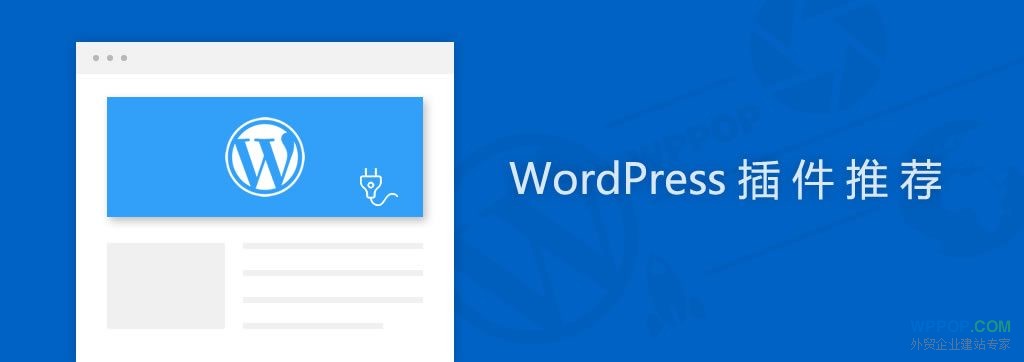
WordPress外贸建站推荐插件
在WordPress建站过程中,可能会遇到更换主题模板,或者希望把一个网站迁移到新的服务器,或者使用WordPress后台工具中的导出功能备份网站数据时,都可能遇到小工具莫名消失的问题,这个就让人非常头疼。这里WPPOP就推荐一款WordPress小工具备份插件,专门用来备份小工具及其数据信息。
Widget Importer & Exporter 插件可以实现WordPress小工具及其数据的导入导出功能,帮助站长最便捷地实现小工具的备份功能,而且,该插件用法非常简单。
安装方法
方法1:在后台的【插件 – 安装插件】页面,在线搜索 Widget Importer & Exporter 在线安装,启用即可使用;
方法2:在WordPrss官方插件库网站, 下载 Widget Importer & Exporter 插件后,通过FTP上传到网站空间的 /wp-content/plugins/ 插件目录,然后,在后台的【插件】列表中找到并启用。
插件用法
方法一:复制粘贴 widgets.wie 数据
1.1 插件安装启用后,在WordPress网站后台管理菜单的 【 工具(Tools)】项下面找到 【 Widget Importer & Exporter 】并进入,插件操作页面如下图所示:
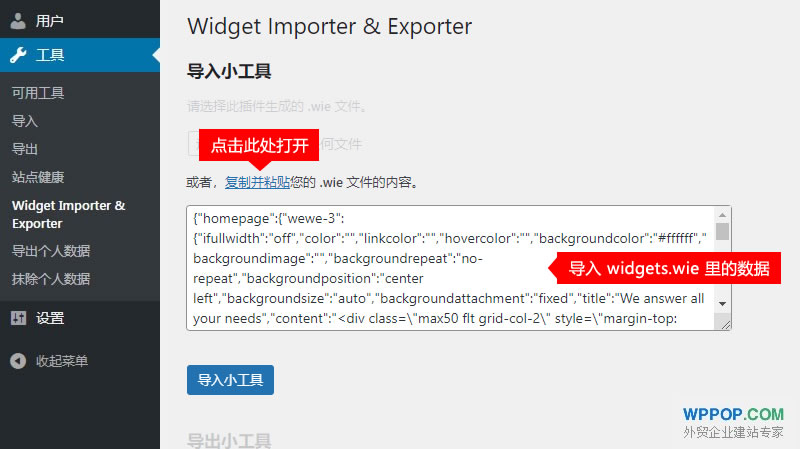
复制粘贴导入小工具数据
1.2 在 导入小工具 部分,点击 复制并粘贴 链接,会下拉展开如上图所示文本框。
1.3 本地用文本软件打开 widgets.wie 文件,复制里面的数据到该文本框内,然后,点击上图中的 导入小工具 按钮就可以。
方法二:导入 widgets.wie 数据
2.1 插件安装启用后,在WordPress网站后台管理菜单的 【 工具(Tools)】项下面找到 【 Widget Importer & Exporter 】并进入,插件操作页面如下图所示:
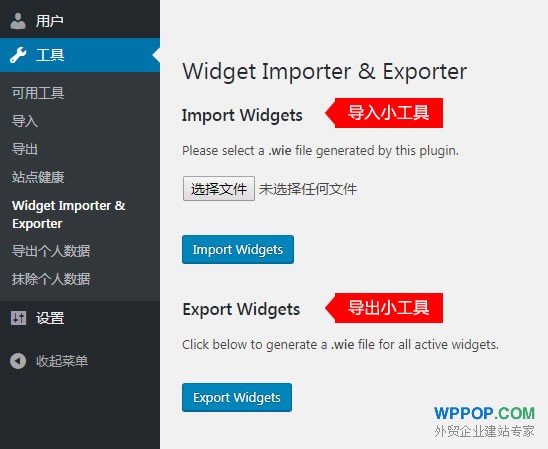
2.2 如上图所示,操作界面简单直观,就是2个功能:导入小工具、导出小工具。
导入小工具:将本地备份的小工具数据上传并导入到当前网站的小工具中,包括所有备份小工具的数据、排序及所属的小工具栏目;当数据导入成功后,会出现如下界面:
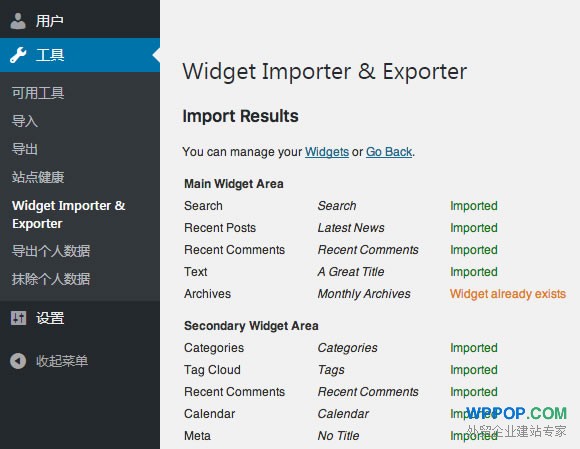
小工具数据导入成功
如果导入数据和已有小工具重复,则不会导入新的小工具,以防覆盖已有小工具,并出现提示消息: Widget already exists 。
导出小工具 :将当前网站的小工具,包括所有备份小工具的数据、排序及所属的小工具栏目, 备份并下载到本地;
插件下载
Widget Importer & Exporter 插件下载地址: https://wordpress.org/plugins/widget-importer-exporter/
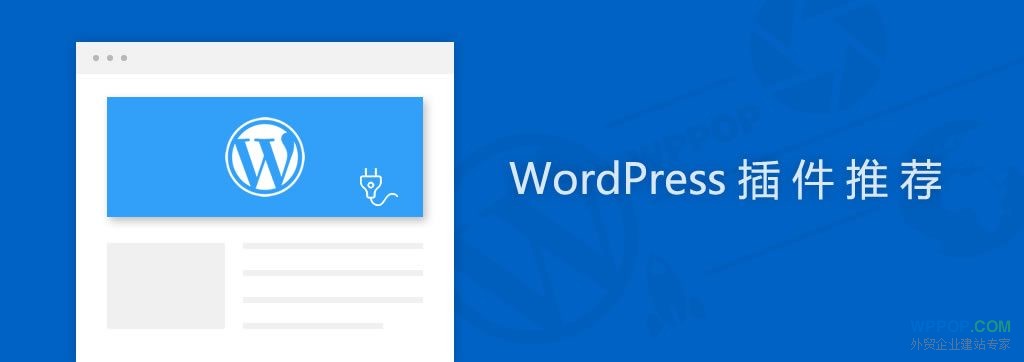
WordPress外贸建站推荐插件
在WordPress建站过程中,可能会遇到更换主题模板,或者希望把一个网站迁移到新的服务器,或者使用WordPress后台工具中的导出功能备份网站数据时,都可能遇到小工具莫名消失的问题,这个就让人非常头疼。这里WPPOP就推荐一款WordPress小工具备份插件,专门用来备份小工具及其数据信息。
Widget Importer & Exporter 插件可以实现WordPress小工具及其数据的导入导出功能,帮助站长最便捷地实现小工具的备份功能,而且,该插件用法非常简单。
安装方法
方法1:在后台的【插件 – 安装插件】页面,在线搜索 Widget Importer & Exporter 在线安装,启用即可使用;
方法2:在WordPrss官方插件库网站, 下载 Widget Importer & Exporter 插件后,通过FTP上传到网站空间的 /wp-content/plugins/ 插件目录,然后,在后台的【插件】列表中找到并启用。
插件用法
方法一:复制粘贴 widgets.wie 数据
1.1 插件安装启用后,在WordPress网站后台管理菜单的 【 工具(Tools)】项下面找到 【 Widget Importer & Exporter 】并进入,插件操作页面如下图所示:
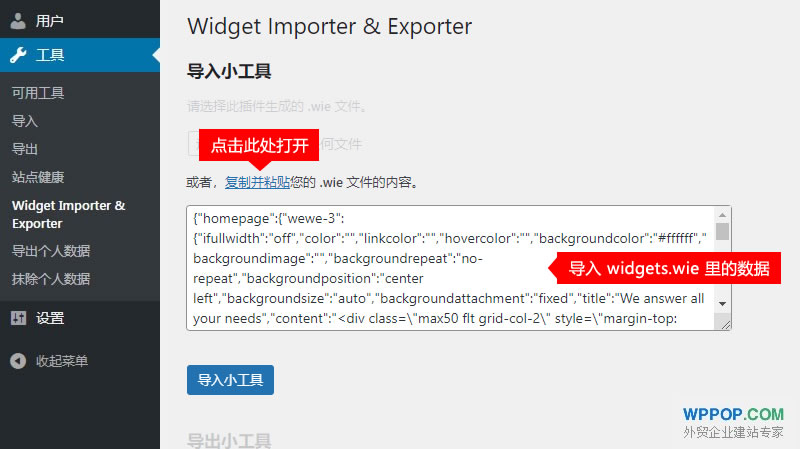
复制粘贴导入小工具数据
1.2 在 导入小工具 部分,点击 复制并粘贴 链接,会下拉展开如上图所示文本框。
1.3 本地用文本软件打开 widgets.wie 文件,复制里面的数据到该文本框内,然后,点击上图中的 导入小工具 按钮就可以。
方法二:导入 widgets.wie 数据
2.1 插件安装启用后,在WordPress网站后台管理菜单的 【 工具(Tools)】项下面找到 【 Widget Importer & Exporter 】并进入,插件操作页面如下图所示:
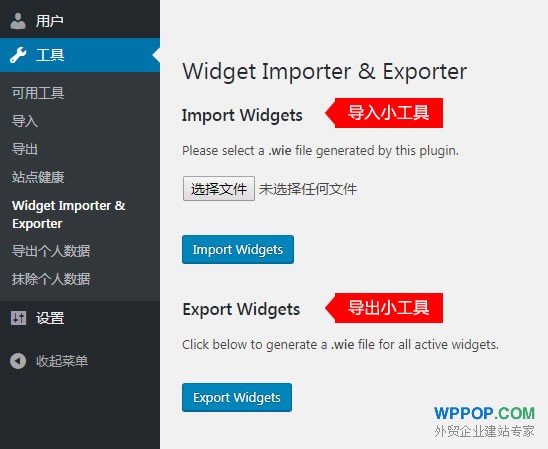
2.2 如上图所示,操作界面简单直观,就是2个功能:导入小工具、导出小工具。
导入小工具:将本地备份的小工具数据上传并导入到当前网站的小工具中,包括所有备份小工具的数据、排序及所属的小工具栏目;当数据导入成功后,会出现如下界面:
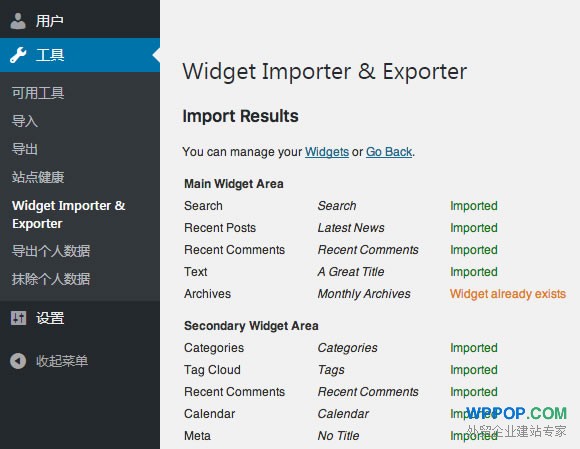
小工具数据导入成功
如果导入数据和已有小工具重复,则不会导入新的小工具,以防覆盖已有小工具,并出现提示消息: Widget already exists 。
导出小工具 :将当前网站的小工具,包括所有备份小工具的数据、排序及所属的小工具栏目, 备份并下载到本地;
插件下载
Widget Importer & Exporter 插件下载地址: https://wordpress.org/plugins/widget-importer-exporter/



